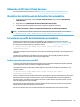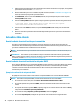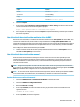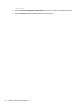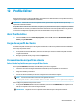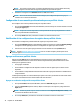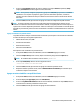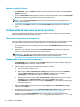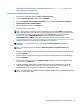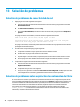HP ThinPro 7.1 - Administrator Guide
12 Prole Editor
HP Smart Client Services contiene Prole Editor, que permite a los administradores crear perles de cliente y
cargarlos en el servidor de Actualización automática.
SUGERENCIA: Además de crear un nuevo perl de cliente, puede editar un perl existente que se haya
exportado usando HP ThinState.
Un perl de cliente contiene las conexiones, los ajustes y las personalizaciones que se conguraron mediante
el Administrador de conexión y los distintos elementos del Panel de control. Un perl de cliente se guarda en
un archivo de conguración especíco para la versión de HP ThinPro en que se haya creado.
Abrir Prole Editor
▲ Seleccione Inicio, seleccione Todos los programas, seleccione HP, seleccione HP Automatic Update
Server y luego Prole Editor.
Carga de un perl de cliente
El nombre del perl de cliente que se ha cargado actualmente se indica en la pantalla inicial de Prole Editor.
Para cargar un perl de cliente:
1. En la pantalla inicial de Prole Editor, seleccione el enlace que muestra el nombre del perl de cliente
cargado actualmente.
2. Navegue al perl de cliente y luego seleccione Open (Abrir).
Personalización del perl de cliente
Selección de la plataforma para un perl de cliente
Use la pantalla Platform (Plataforma) de Prole Editor para hacer lo siguiente:
● Seleccionar la versión de imagen de HP ThinPro deseada que sea compatible con su hardware
● Elegir entre ThinPro y Smart Zero
● Ver kits de cliente instalados que ofrezcan conguraciones adicionales de registro
NOTA: Los kits de cliente deben colocarse en el siguiente directorio:
C:\Program Files (x86)\HP\HP Smart Client Service\auto-update\Packages
Para congurar la plataforma del perl de cliente:
1. En la pantalla Platform (Plataforma) de Prole Editor, seleccione una OS Build ID (ID de compilación de
SO) que corresponda a la versión de imagen deseada.
IMPORTANTE: Asegúrese de crear un perl de cliente diferente para cada tipo de hardware.
Abrir Prole Editor 73